
INHOUDSOPGAWE:
- Outeur Lynn Donovan [email protected].
- Public 2023-12-15 23:42.
- Laas verander 2025-01-22 17:14.
Regskliek op enige element jy wil xpad vir en klik op "Inspekteer Element " en dan weer binne die Inspekteur, regskliek op element en klik op "Kopieer Xpath ".
Van Chrome:
- Regskliek "inspekteer" op die item wat jy probeer vind xpad .
- Regskliek op die gemerkte area op die konsole.
- Gaan na Kopieer xpad .
Mense vra eweneens, hoe soek ek elemente in Chrome?
Om toegang tot die DevTools te kry, kan jy op enige webbladsy of toepassing in GoogleChrome een van hierdie opsies gebruik:
- Maak die Chrome-kieslys regs bo in jou blaaiervenster oop, kies dan Gereedskap > Ontwikkelaarnutsgoed.
- Regskliek op enige bladsy-element en kies InspectElement.
Verder, hoe gebruik ek ChroPath in Chrome? Regskliek op die webblad en klik dan Inspekteer. 3. In die regterkant van Elements-oortjie, klik op ChroPath oortjie. Let wel- As ChroPath is nie sigbaar nie, klik dan op die pyltjie soos in die skermkiekie gewys.
Gevolglik, hoe gebruik ek Xpath helper in Chrome?
- Maak 'n nuwe oortjie oop en navigeer na enige webblad.
- Druk Ctrl-Shift-X (of Command-Shift-X op OS X), of klik die XPath Helper-knoppie in die nutsbalk om die XPath Helperconsole oop te maak.
- Hou Shift in terwyl jy oor elemente op die bladsy beweeg.
- As jy wil, wysig die XPath-navraag direk in die konsole.
Hoe redigeer ek 'n webblad?
Hoe om webblaaie te wysig
- Maak enige webbladsy binne Chrome oop en kies die teks op die webblad wat jy wil wysig.
- Regskliek op die geselekteerde teks en kies Inspekteer element in die kontekstuele kieslys.
- Die ontwikkelaarnutsgoed sal in die onderste helfte van jou blaaier oopmaak en die ooreenstemmende DOM-element sal gekies word.
Aanbeveel:
Wat is 3 voordele van die gebruik van die video-element in 'n webblad?
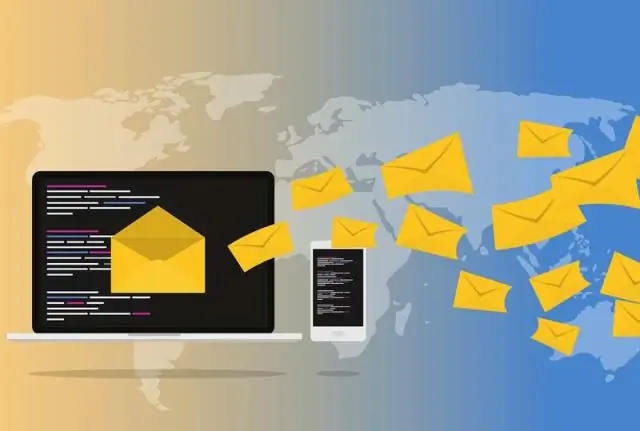
As die vraag na video nie genoeg rede is nie, kom ons kyk na drie voordele van die gebruik van video's op jou webwerf. Bou Rapport. Video's ontbloot alles. Gerieflik en vermaaklik. Nie net is video's deursigtiger as teks nie, maar dit is ook geriefliker. Verhoog soekranglys
Wat is die PHP-funksie wat die eerste element van die skikking verwyder en dit terugstuur?
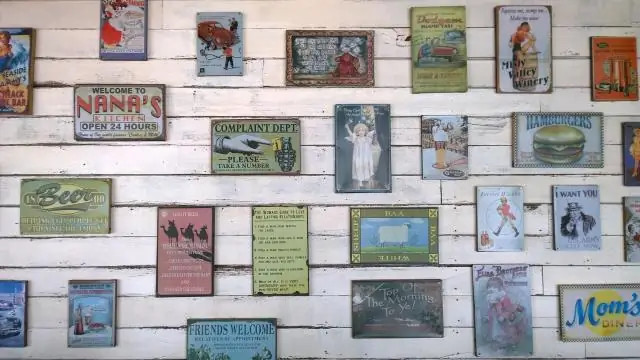
Die array_shift() funksie verwyder die eerste element uit 'n skikking, en gee die waarde van die verwyderde element terug
Word gedefinieer as die verband tussen eienskappe van 'n voorwerp en die vermoëns van 'n agent wat leidrade verskaf tot die gebruik van 'n voorwerp?

'n Bekostiging is 'n verhouding tussen die eienskappe van 'n voorwerp en die vermoëns van die agent wat bepaal presies hoe die voorwerp moontlik gebruik kan word
Watter metode verwyder die laaste element van die einde van 'n skikking?

Die pop() metode verwyder die laaste element van 'n skikking, en gee daardie element terug. Let wel: Hierdie metode verander die lengte van 'n skikking. Wenk: Om die eerste element van 'n skikking te verwyder, gebruik die shift() metode
Wat is die doel van die SAMP-element?

Die element word gebruik om uitset van 'n proses te vertoon, soos 'n foutboodskap vanaf 'n rekenaarskrif. Dit is oorspronklik ontwerp vir tegniese dokumentasie, en gee die inhoud van die element in 'n monospace-font weer
